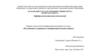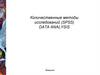Similar presentations:
Дистанционные методы исследования. Обработка данных MODIS в ENVI
1. Дистанционные методы исследования (практикум 4: обработка данных MODIS в ENVI)
Дубина Вячеслав Анатольевич2. Программный комплекс ENVI
До версии 5.0 ENVI имел интерфейс в видепанели с раскрывающимися меню, который
теперь называется «ENVI классический»:
3. Программный комплекс ENVI
Начиная с версии 5.0 интерфейс ENVIреализован в виде окна с меню и с
подокнами, хотя до версии 5.2 сохраняется
возможность запуска классического ENVI.
4. Программный комплекс ENVI
5. Программный комплекс ENVI
Дистрибутив ENVI 5.2 ENVI+IDL 64 bitзанимает 1,6 ГБ, а в установленном виде
3,13 ГБ.
Установка проходит очень долго, временами
кажется, что ничего не происходит.
Наберитесь терпения.
После установки на рабочем поле появится
ярлык ENVI 5.2. Но нам нужен классический
интерфейс, поэтому скопируйте на раб. стол
из папки Program Files\Exelis\ENVI52\ ярлык
ENVI Classic+IDL (64 bit)
6. Программный комплекс ENVI импорт файлов MODIS
Запустите классический ENVI. Первый раз онбудет запускаться долго, подождите.
Откройте
File->Open External File->EOS->MODIS.
Появится окно ввода “Enter MODIS Filenames”.
Войдите в свою папку \MODIS и откройте
либо MOD02HKM либо MYD02HKM
7. Программный комплекс ENVI импорт файлов MODIS
8. Программный комплекс ENVI импорт файлов MODIS
9. Программный комплекс ENVI импорт файлов MODIS
В открывшемся окне“Available Bands List”
две группы каналов
(1-7):
Reflectance и
Radiance.
Нам будут нужны
Radiance.
10. Программный комплекс ENVI географическа привязка файлов MODIS
11. Программный комплекс ENVI геопривязка файлов MODIS
В отличие от файлов Landsat в форматеGeoTIFF, данные MODIS уровня L1B имеют
информацию о геопривязке (Georeference),
но не геотрансформированы.
Геотрансформация делается из меню “Map”.
Входим в меню Map->Georeference MODIS
12. Программный комплекс ENVI геопривязка файлов MODIS
13. Программный комплекс ENVI геопривязка файлов MODIS
Открывается окно “Input MODIS File”. В нём«как бы» 2 файла: верхний – это группа
Reflectance для 1-7 каналов, нижний- группа
Radiance. Отмечаем её курсором.
14. Программный комплекс ENVI геопривязка файлов MODIS
15. Программный комплекс ENVI геопривязка файлов MODIS
Справа появляется информация о файле.Снизу во второй строке должно стаять
“Radiance Meta File…” Внизу слева появляются
2 кнопки: “Spatial Subset” и “Spectral Subset”.
Трансформирование всех каналов займёт
много времени. Нам надо будет сделать RGBизображения, поэтому нужны только каналы
1-4-3. Нажимаем “Spectral Subset” и отмечаем
в появившемся окне курсором, удерживая
клавишу Ctrl, нужные каналы, затем “OK”.
16. Программный комплекс ENVI геопривязка файлов MODIS
17. Программный комплекс ENVI геопривязка файлов MODIS
18. Программный комплекс ENVI геопривязка файлов MODIS
Ещё раз жмём “OK”.19. Программный комплекс ENVI геопривязка файлов MODIS
Появляется окно “Georeference MODIS Parameters”.Оставляем всё как есть, только
В окне “Enter Output GCP Filename”
впечатываем что-нибудь,
например, 11. Затем жмём ОК.
20. Программный комплекс ENVI геопривязка файлов MODIS
Появляется окно “Registration Parameters”. В строке “Enter OutputFilename” впечатываем «22» и жмём ОК.
Долго ждём,
когда закончится
процесс. Чтобы
сократить время
счёта, можно трансформировать не
весь файл, а его
фрагмент (Spatial
Subset), задав координаты 42-44 с.ш.
131-135 в.д.
21. Программный комплекс ENVI геопривязка файлов MODIS
После окончания преобразованияв окне “Available Bands List”
появляется наш файл «22» как
RGB. Только каналы в нём
расставлены неверно (1-3-4), а
надо 1-4-3. Для коррекции
порядка каналов кликаем
курсором последовательно на 1,
4, 3.
22. Программный комплекс ENVI геопривязка файлов MODIS
После этого окно “Available BandsList” выглядит так. Нажимаем
кнопку “Load RGB”.
23. Программный комплекс ENVI геопривязка файлов MODIS
Сгенерированноеизображение появится в
новом окне (и связанных с
ним окнах Scroll и Zoom).
Для улучшения гистограммы
выбираем в меню
Enhance->Linear 2%.
Из меню этого окна сохранить
изображение в формате GeoTiff.
24. Программный комплекс ENVI геопривязка файлов MODIS ИК канал (31-й)
25. Программный комплекс ENVI импорт файлов MODIS
Закройте все файлы предыдущей сессииОткройте
File->Open External File->EOS->MODIS.
Появится окно ввода “Enter MODIS Filenames”.
Войдите в свою папку \MODIS и откройте
либо MOD021KM либо MYD021KM
26. Программный комплекс ENVI импорт файлов MODIS
27. Программный комплекс ENVI импорт файлов MODIS
28. Программный комплекс ENVI географическа привязка файлов MODIS
29. Программный комплекс ENVI геопривязка файлов MODIS
В отличие от файлов Landsat в форматеGeoTIFF, данные MODIS уровня L1B имеют
информацию о геопривязке (Georeference),
но не геотрансформированы.
Геотрансформация делается из меню “Map”.
Входим в меню Map->Georeference MODIS
30. Программный комплекс ENVI геопривязка файлов MODIS
31. Программный комплекс ENVI геопривязка файлов MODIS
Открывается окно “Input MODIS File”. В нём«как бы» 3 файла: верхний – это группа
Reflectance для видимых и ближних ИКканалов, второй- группа Radiance для тех же
каналов. И нижний файл – группа Emissive
для тепловых каналов. Отмечаем её
курсором.
32. Программный комплекс ENVI геопривязка файлов MODIS
Справа появляется информация о файле. Снизуво второй строке должно стаять “Emissiv” Meta
File…” Внизу слева появляются 2 кнопки:
“Spatial Subset” и “Spectral Subset”.
Трансформирование всех каналов займёт
много времени. Нам надо выбрать только 31-й
канал (11.03 мкм). Нажимаем “Spectral Subset”
и отмечаем в появившемся окне курсором,
удерживая клавишу Ctrl, нужный канал, затем
“OK”.
33. Программный комплекс ENVI геопривязка файлов MODIS
34. Программный комплекс ENVI геопривязка файлов MODIS
35. Программный комплекс ENVI геопривязка файлов MODIS
Ещё раз жмём “OK”.36. Программный комплекс ENVI геопривязка файлов MODIS
Появляется окно “Georeference MODIS Parameters”.Оставляем всё как есть, только
В окне “Enter Output GCP Filename”
впечатываем что-нибудь,
например, 11. Затем жмём ОК.
37. Программный комплекс ENVI геопривязка файлов MODIS
Появляется окно “Registration Parameters”. В строке “Enter OutputFilename” впечатываем «22» и жмём ОК.
Долго ждём,
когда закончится
процесс. Чтобы
сократить время
счёта, можно трансформировать не
весь файл, а его
фрагмент (Spatial
Subset), задав координаты 42-44 с.ш.
131-135 в.д.
38. Программный комплекс ENVI геопривязка файлов MODIS
После окончания преобразованияв окне “Available Bands List”
появляется наш файл «22» как
Gray Scale. Жмём “Load Band”
39. Программный комплекс ENVI геопривязка файлов MODIS
Трансформированноеизображение появится в
новом окне (и связанных с ним
окнах Scroll и Zoom). Для
улучшения гистограммы
выбираем в меню
Enhance->Linear 2%.
Из меню этого окна сохранить
фрагмент изображения в формате
GeoTiff (Spatial Subset->Map,
координаты 42-44 с.ш. 131-135 в.д.)

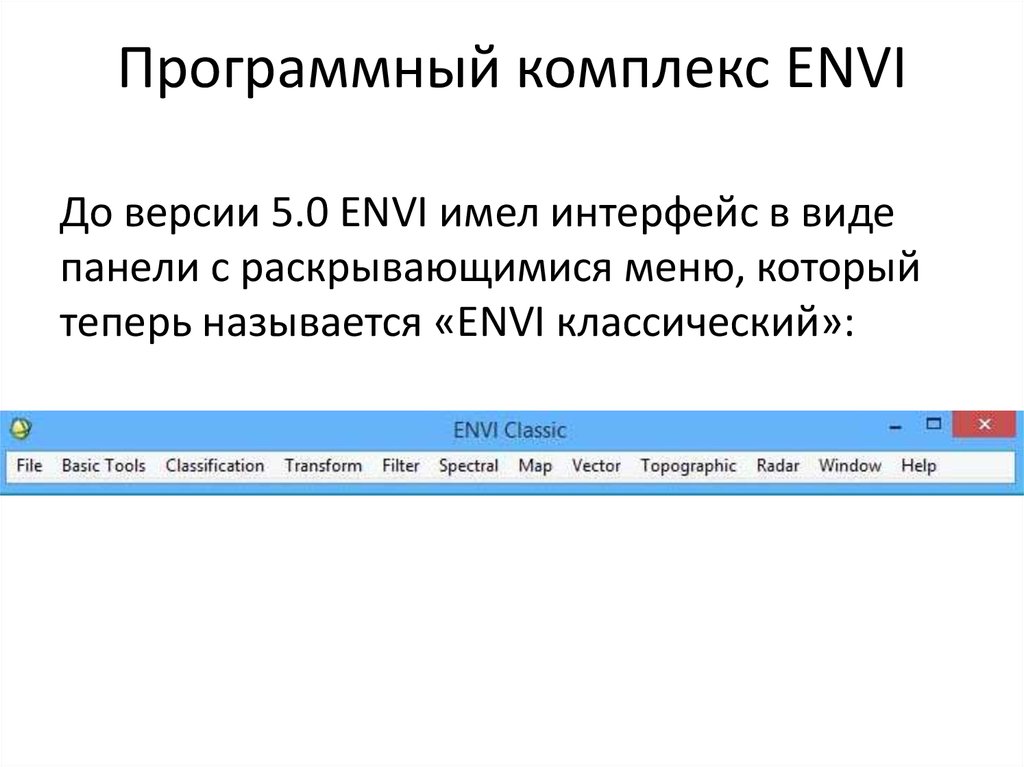
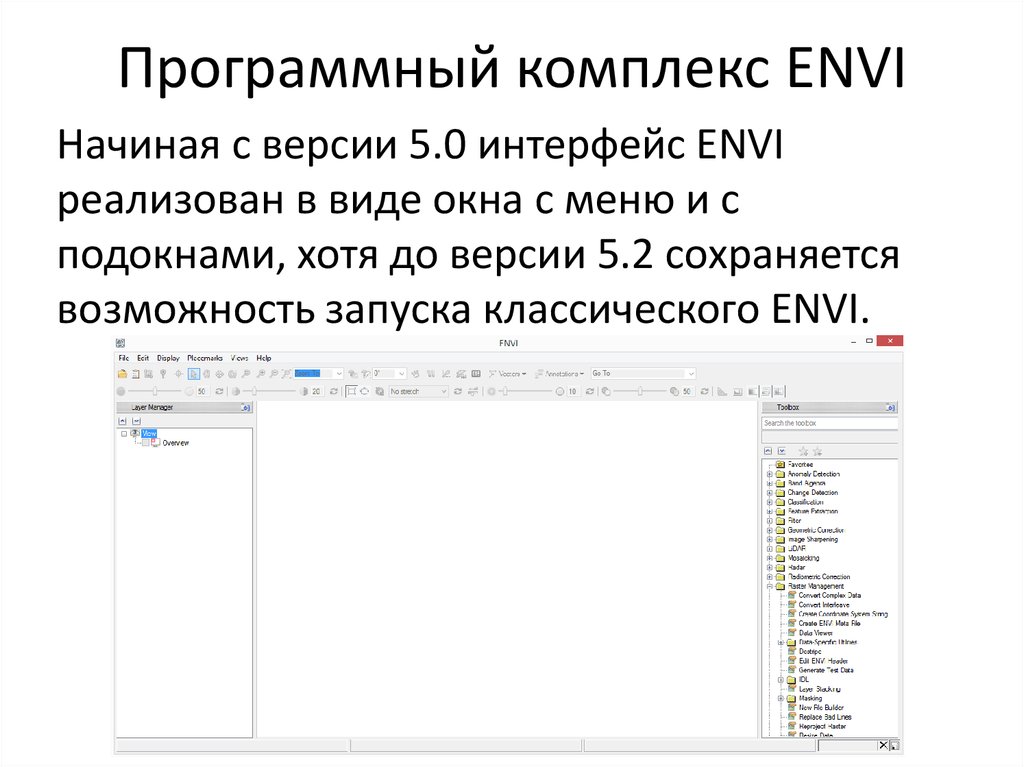
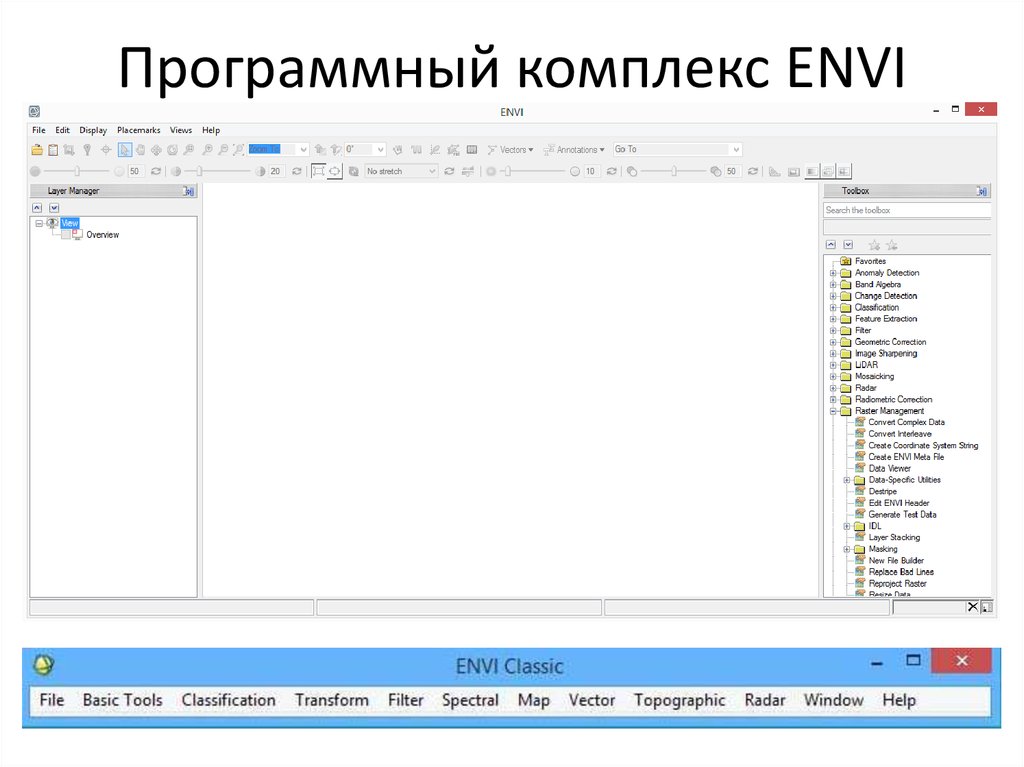


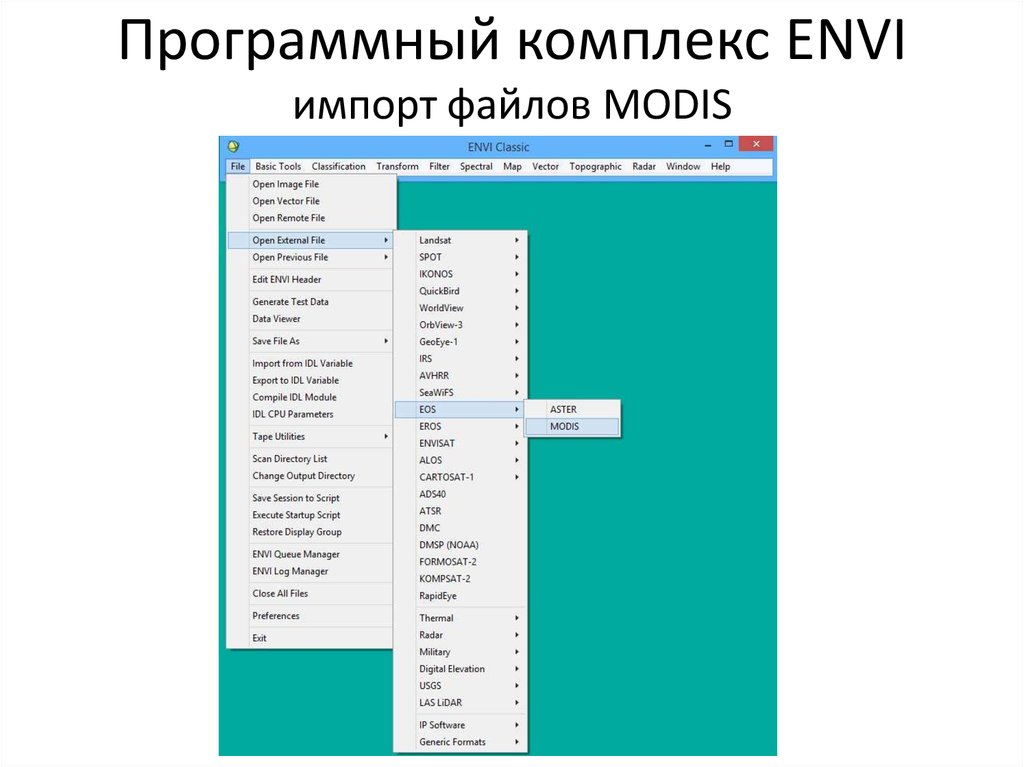
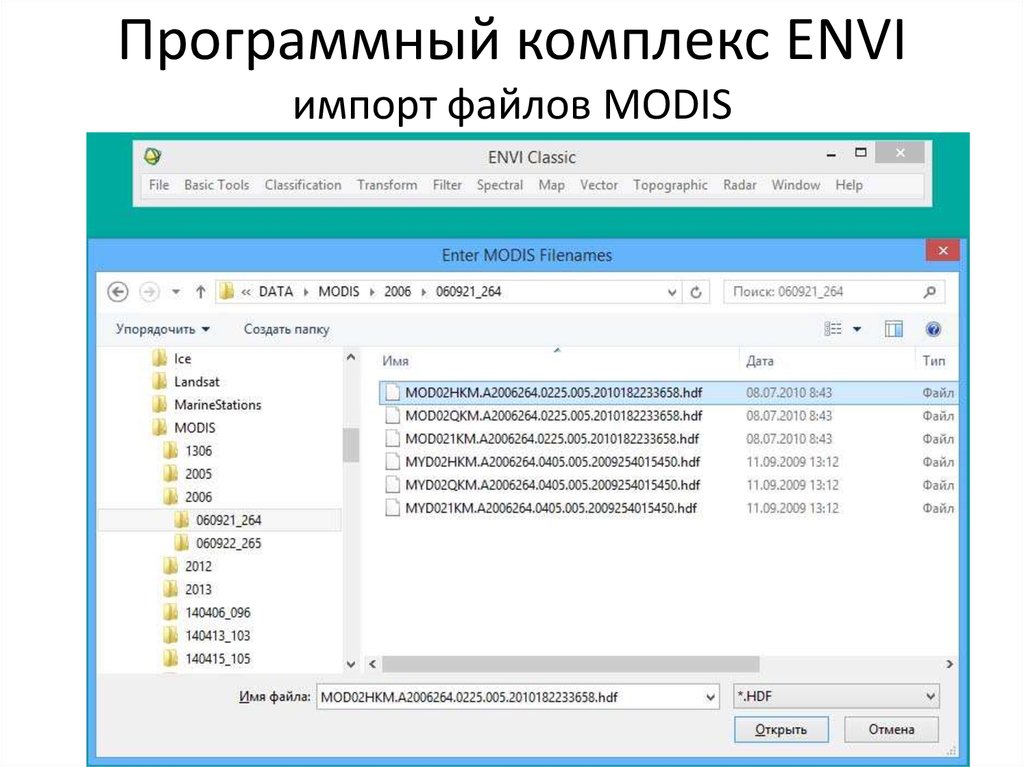
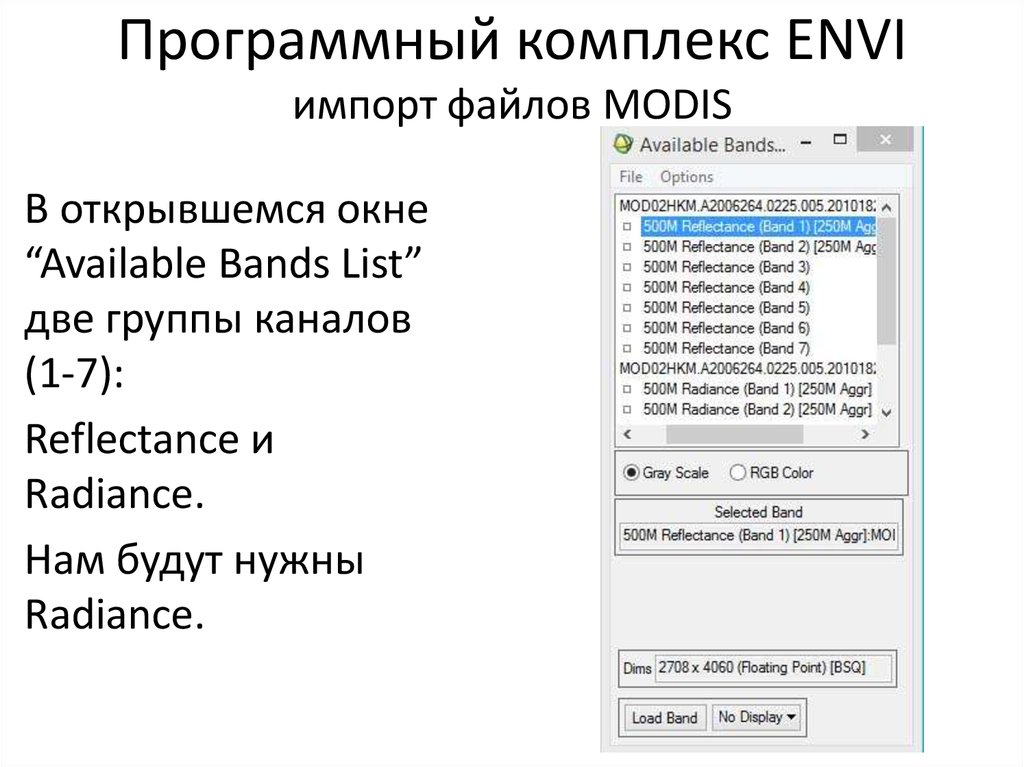
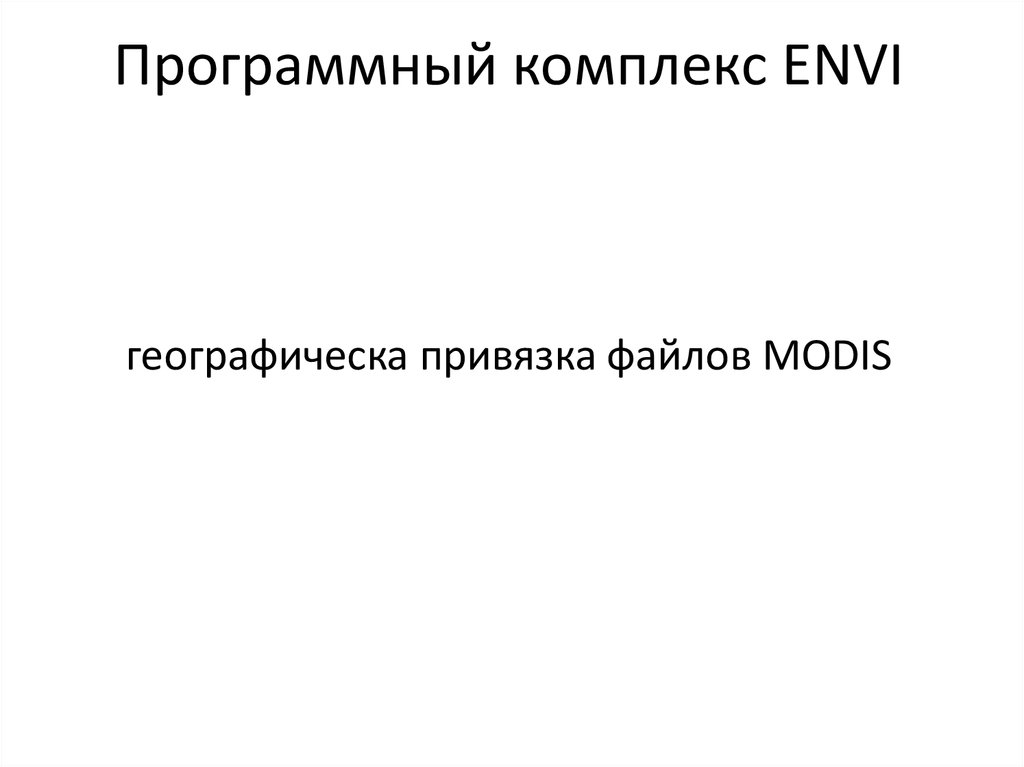

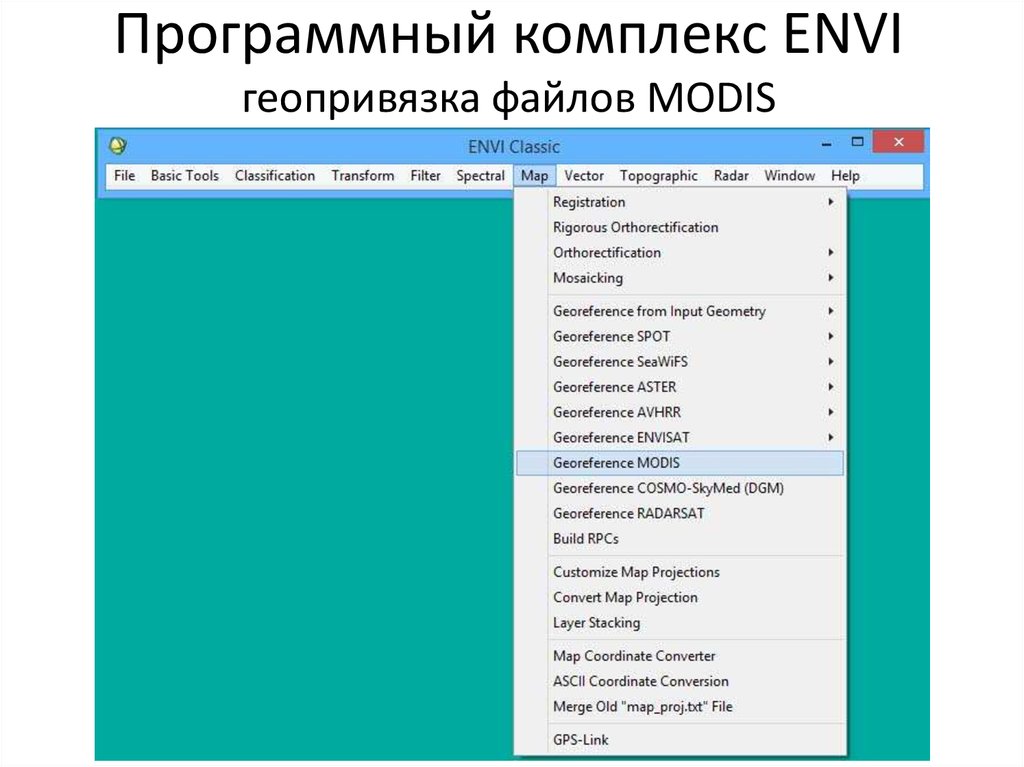

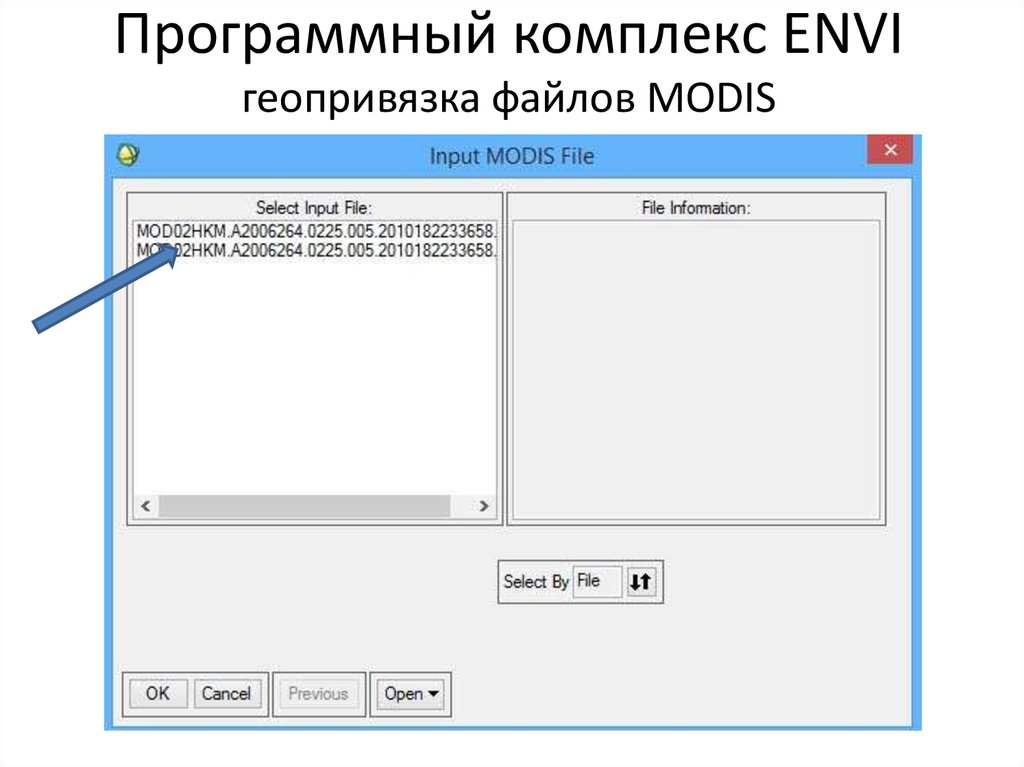


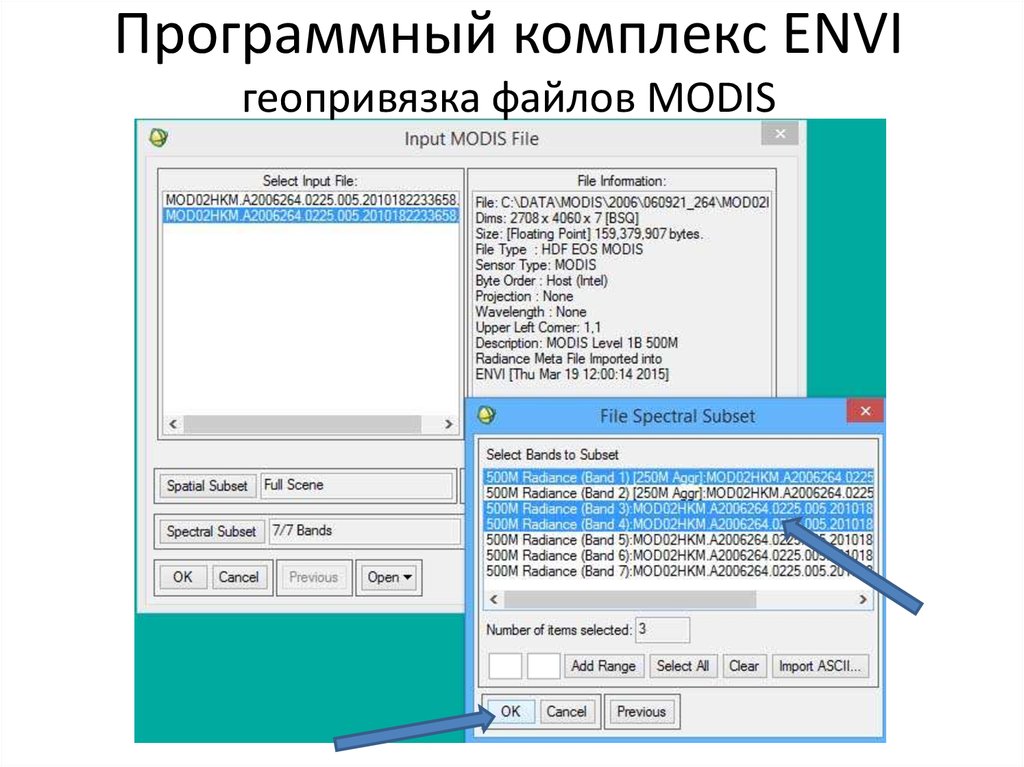
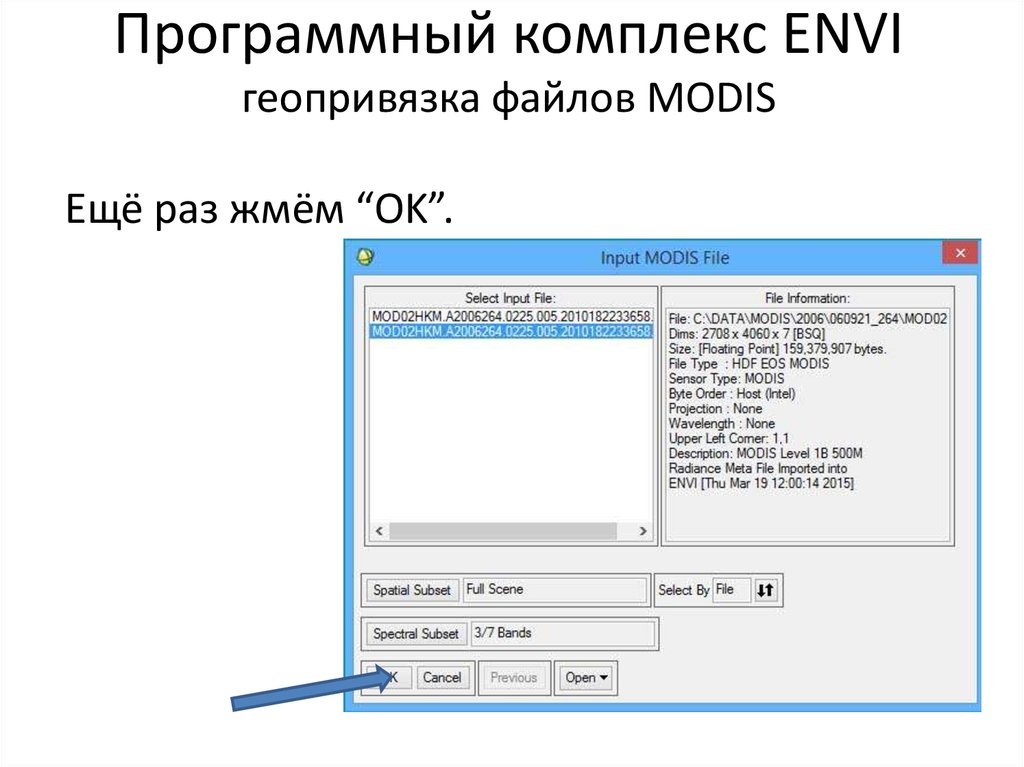
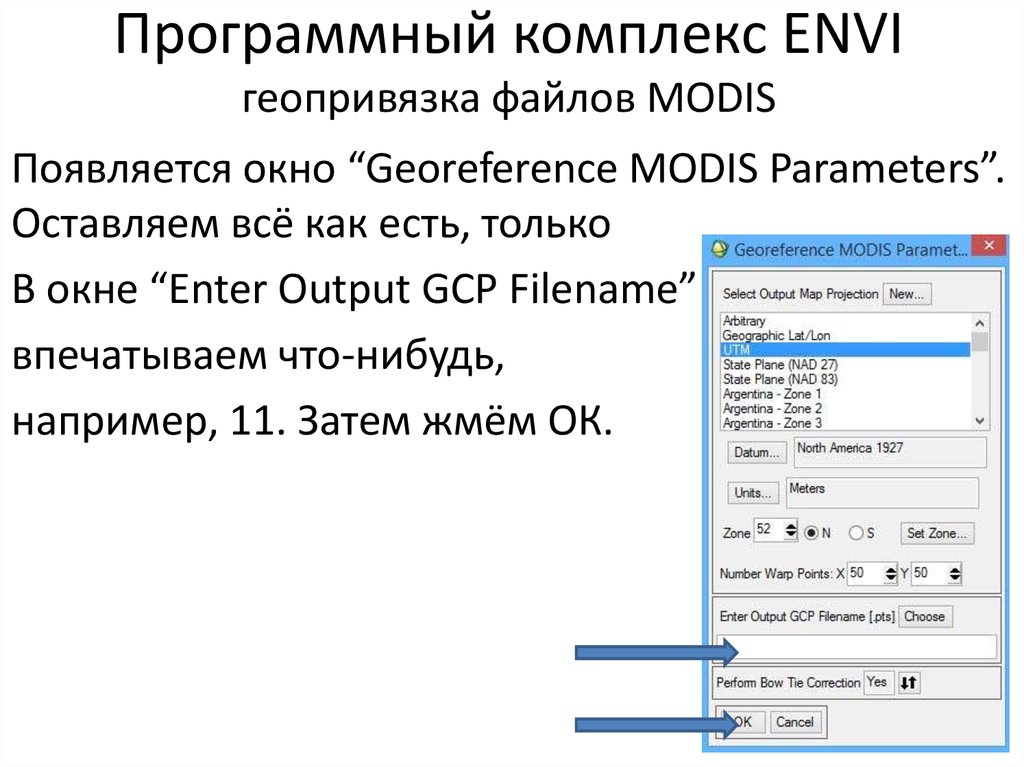
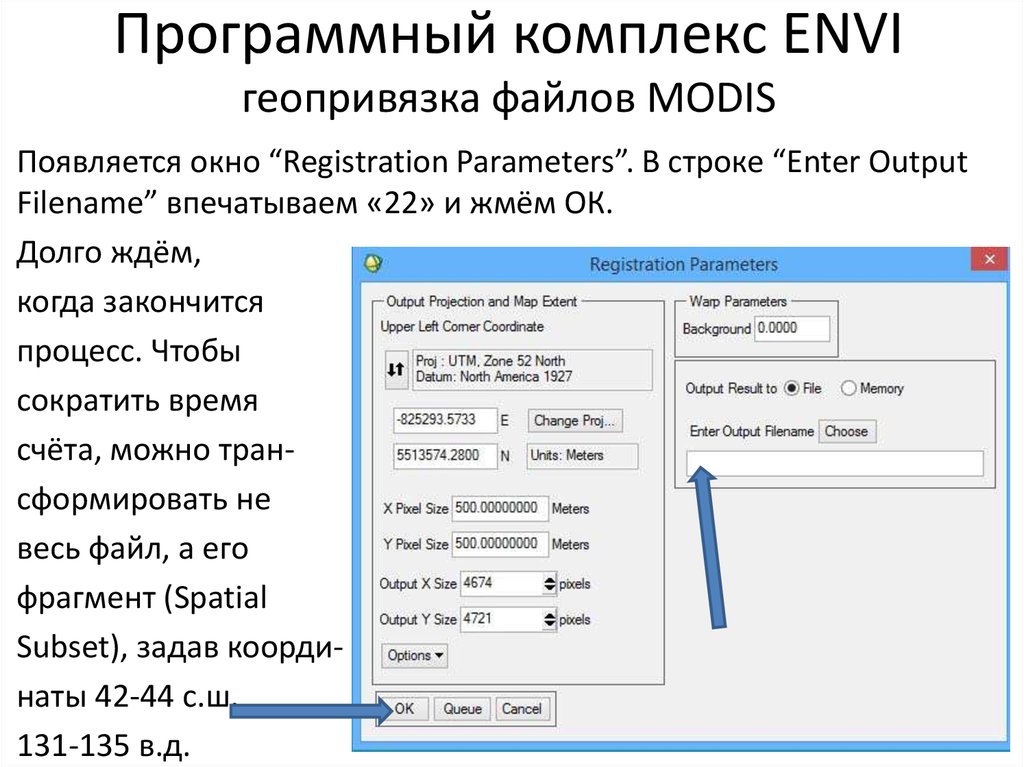
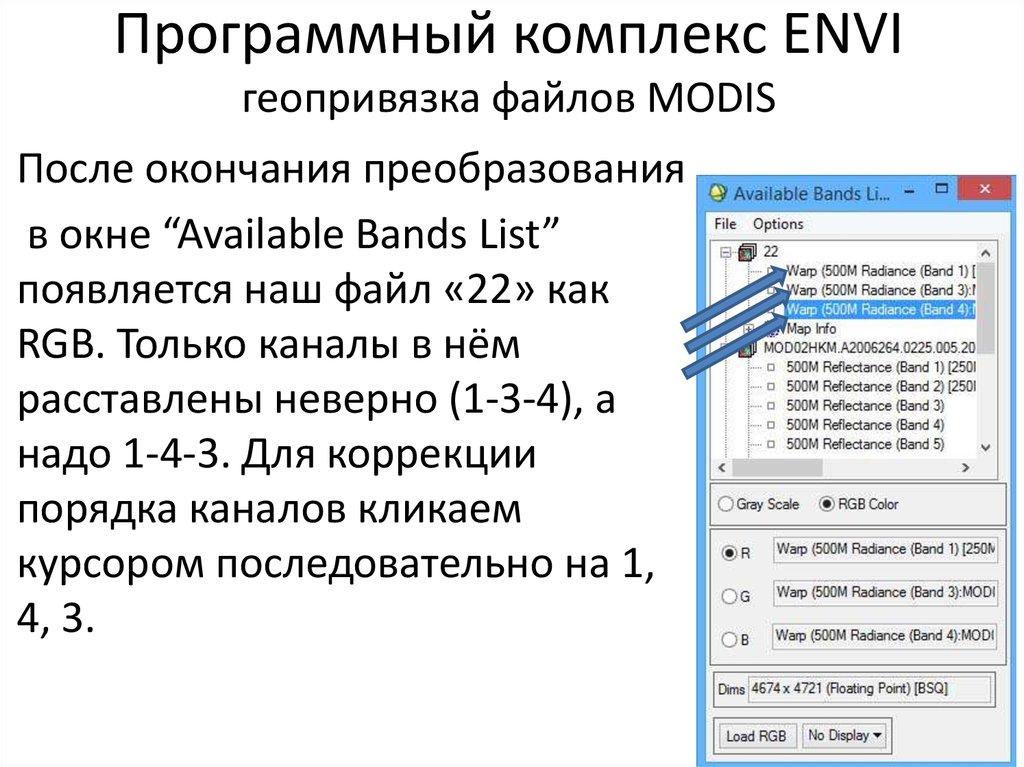
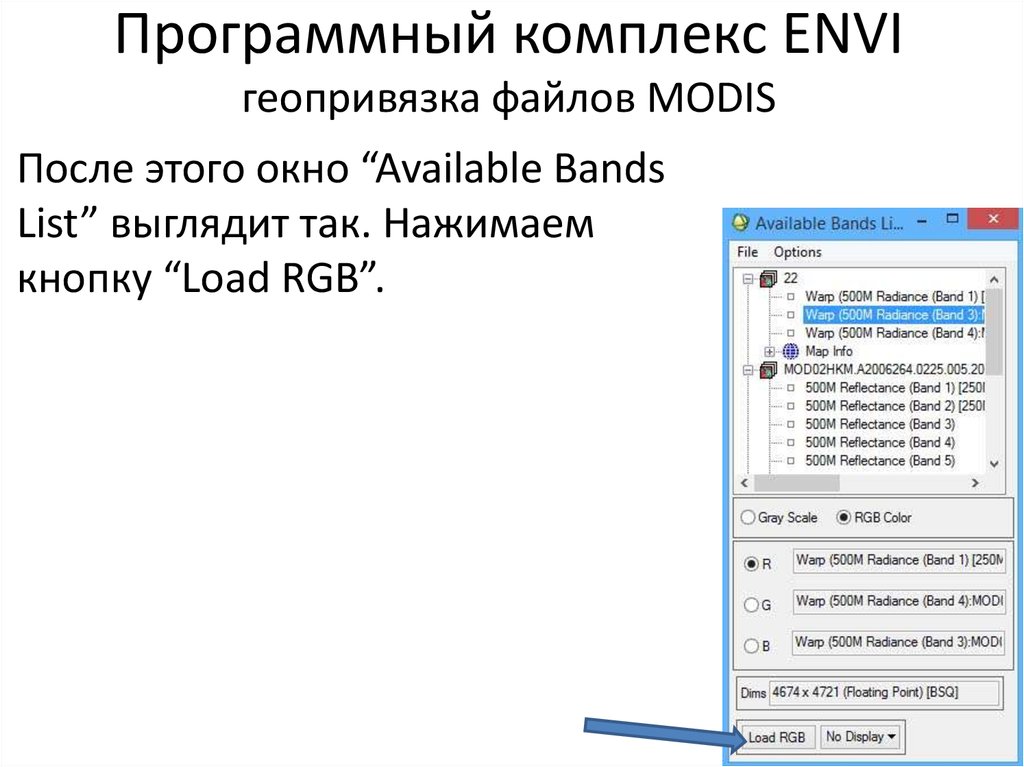


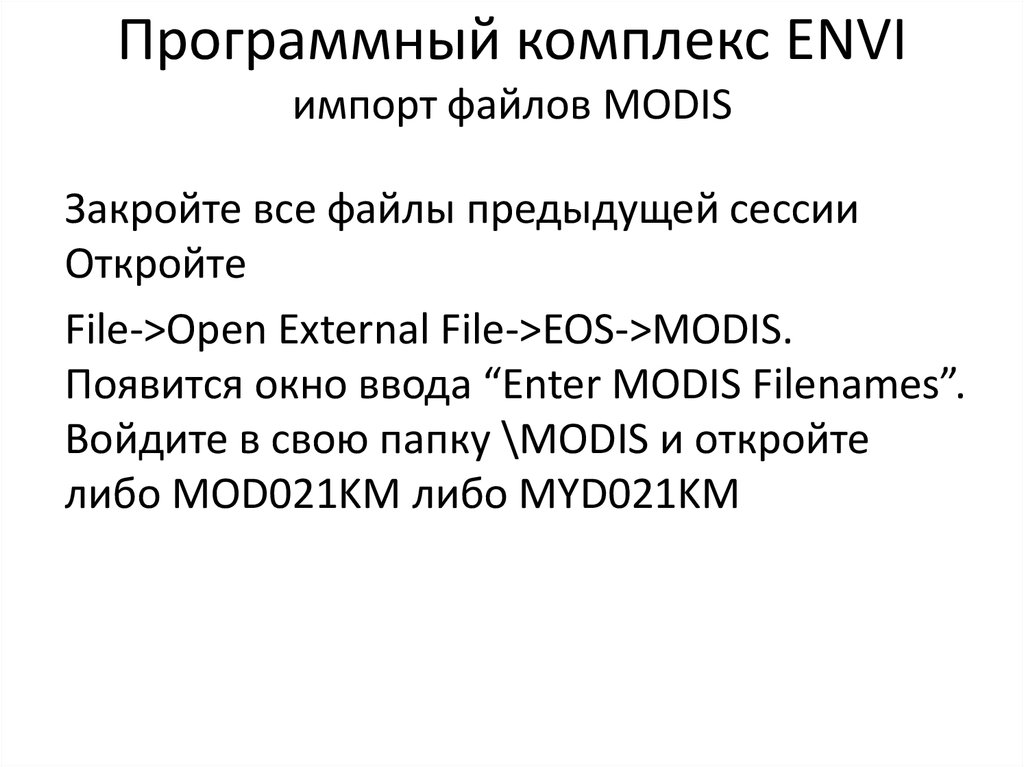
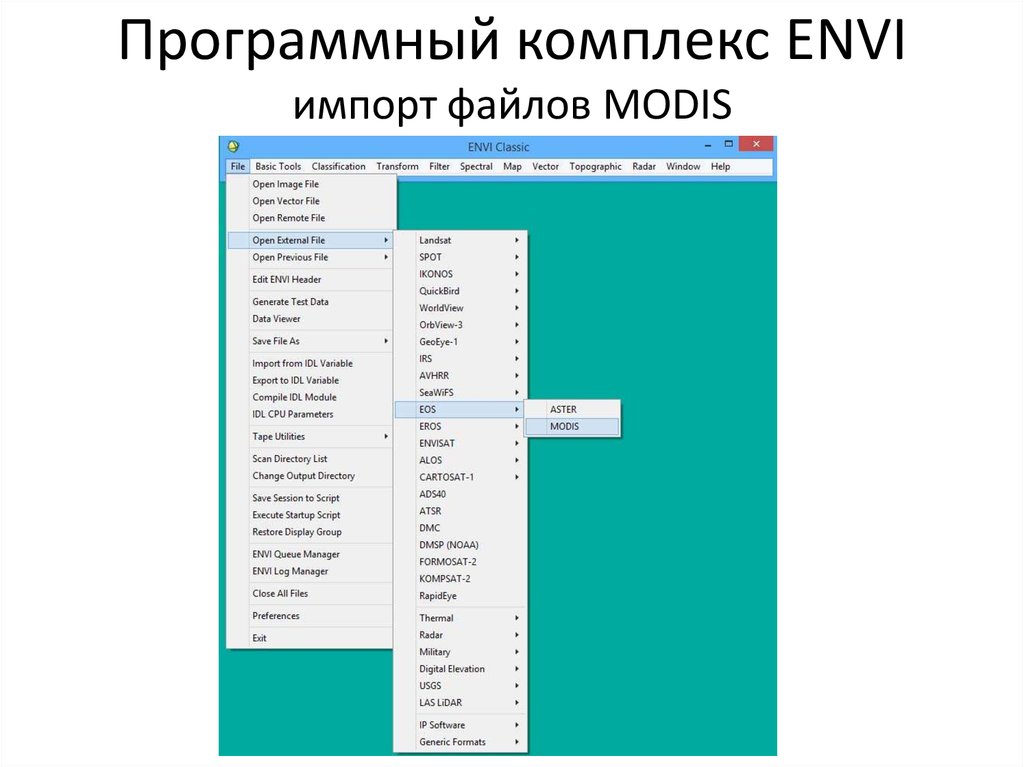
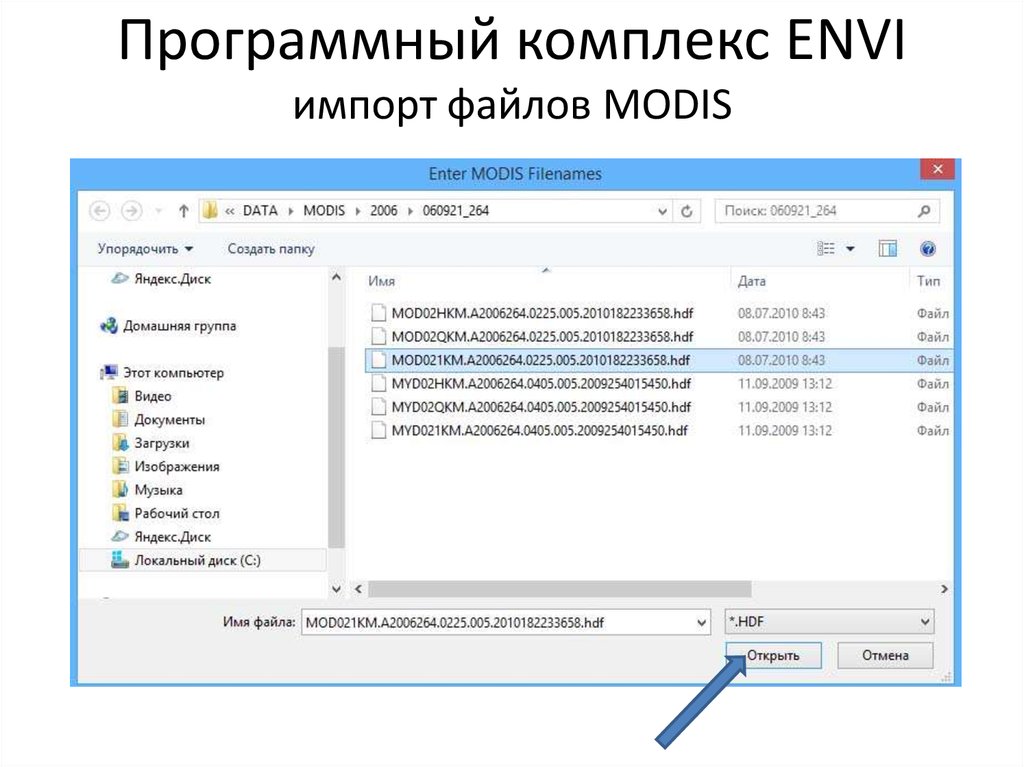


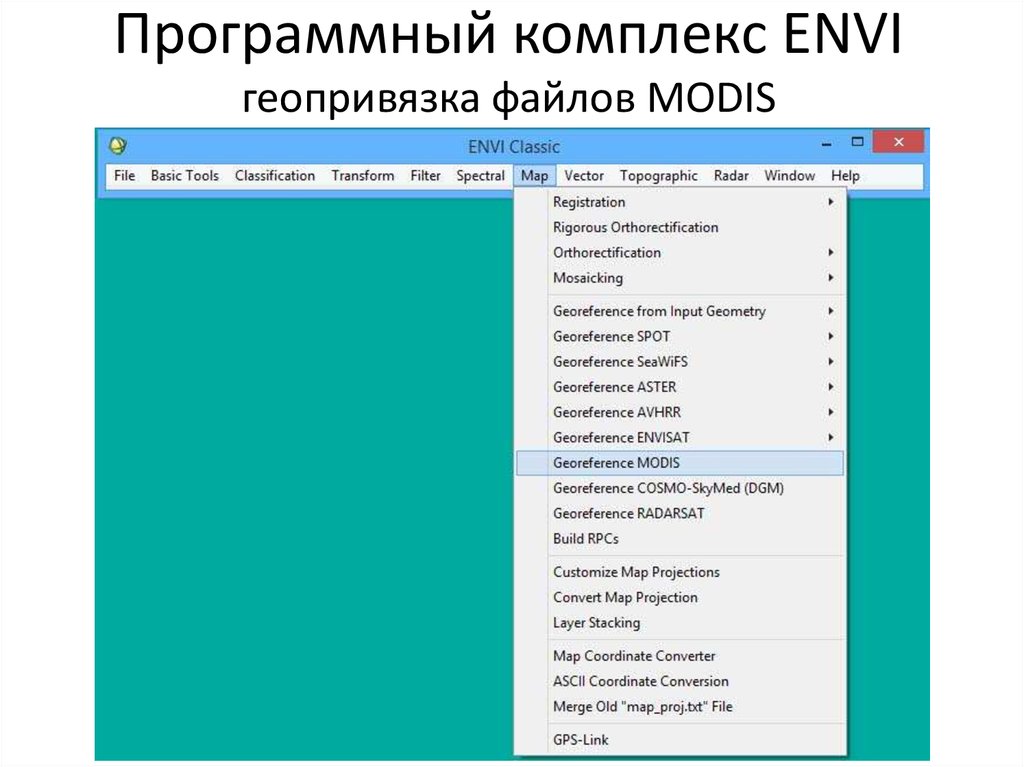


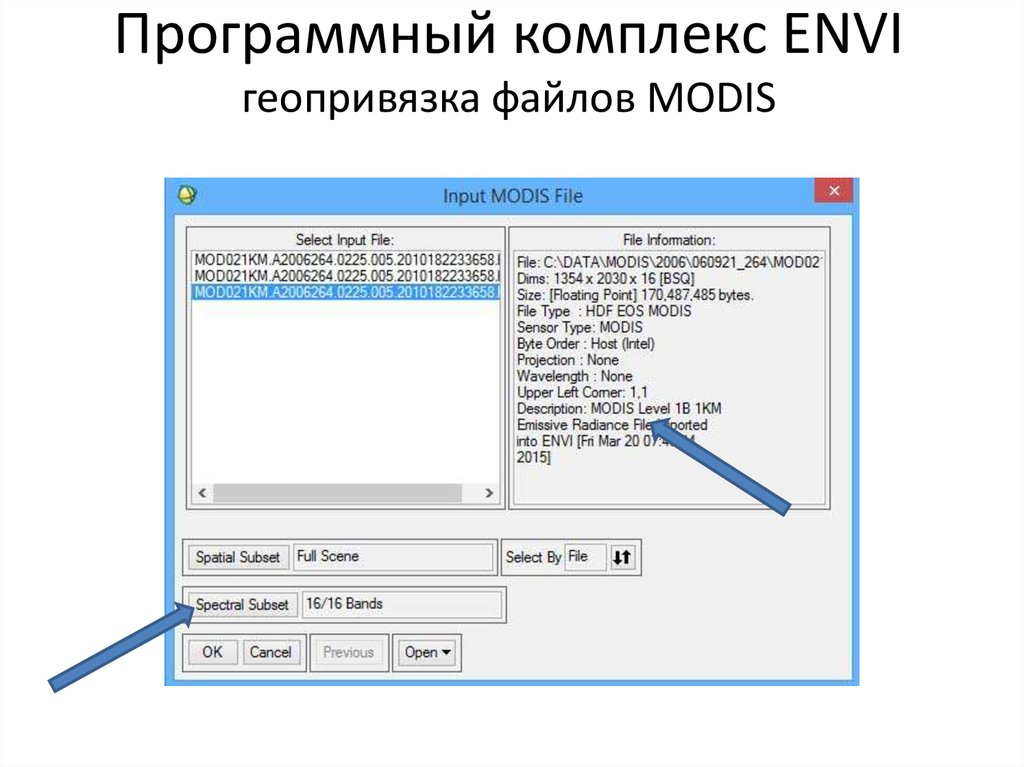
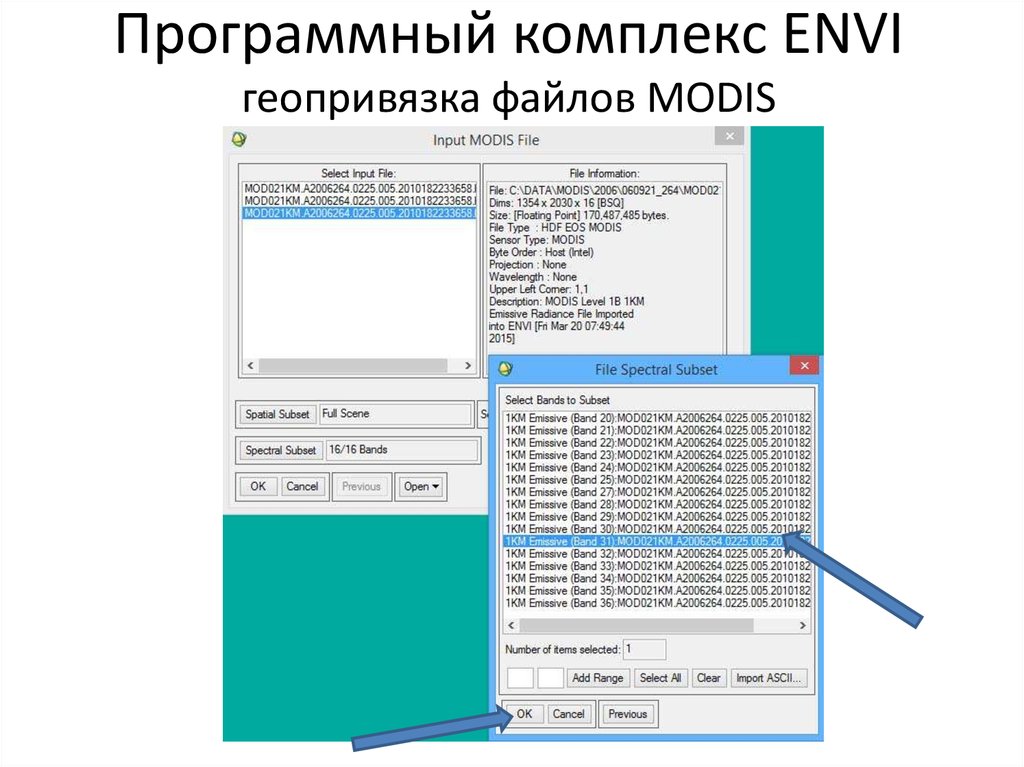
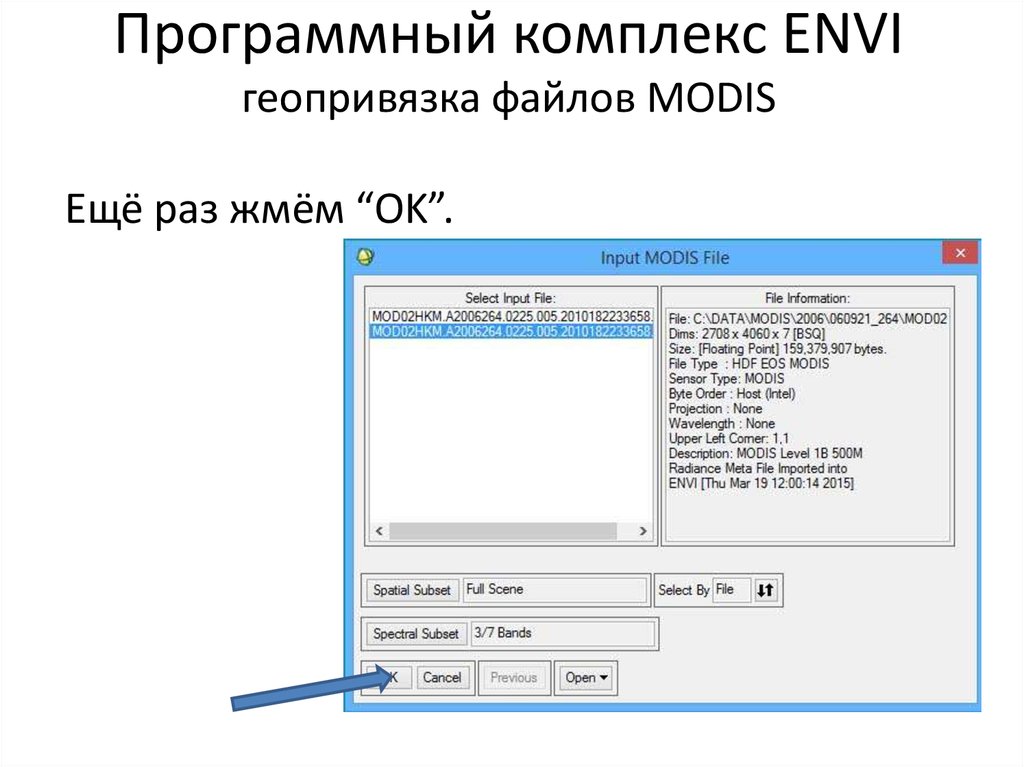
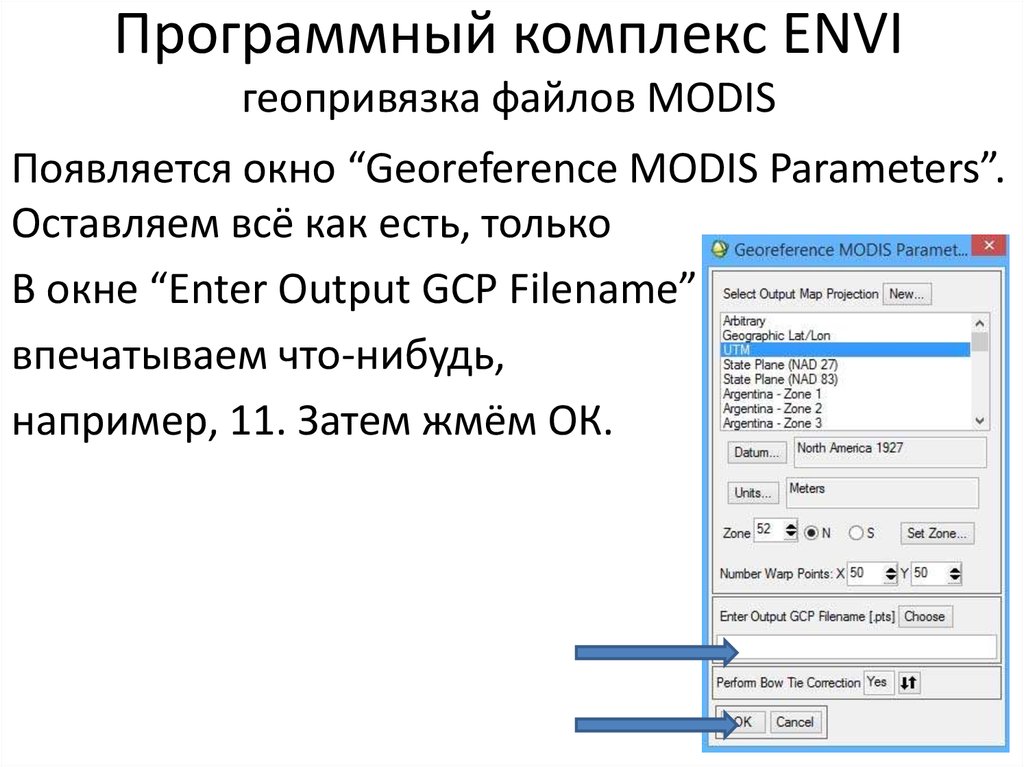
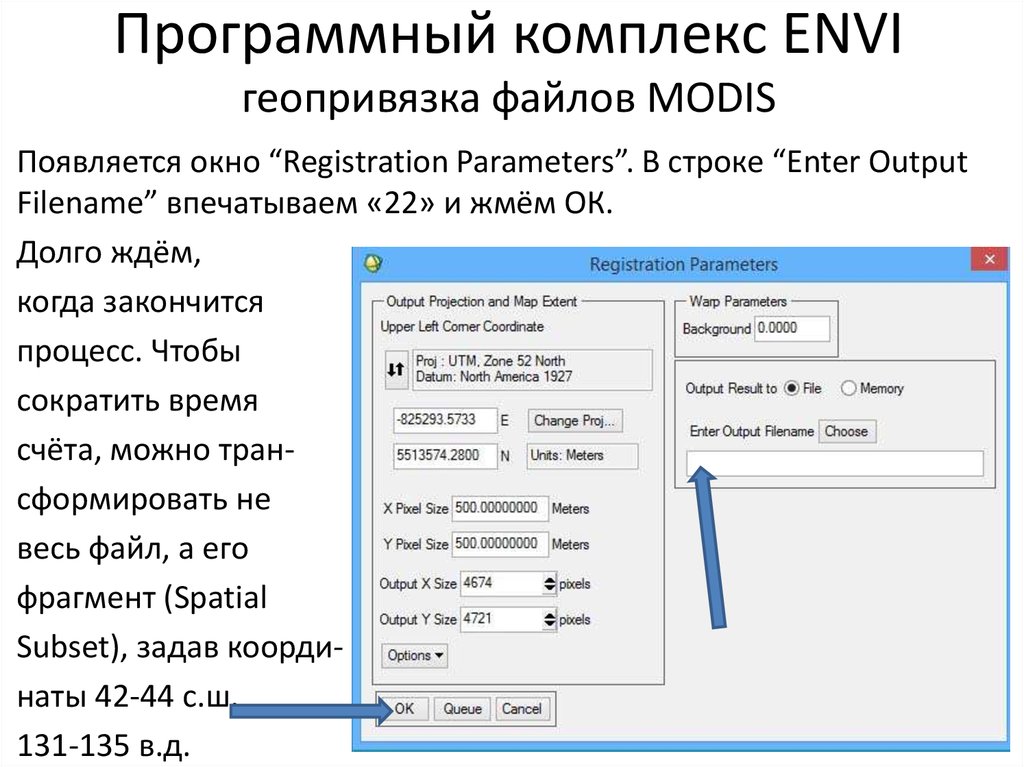
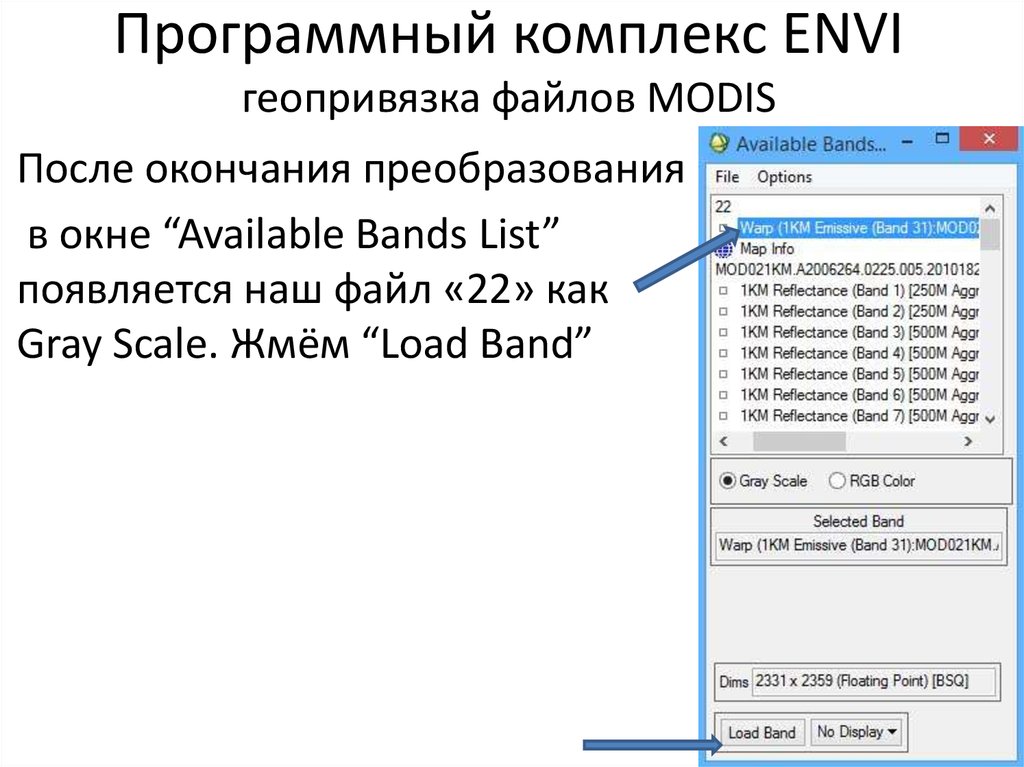

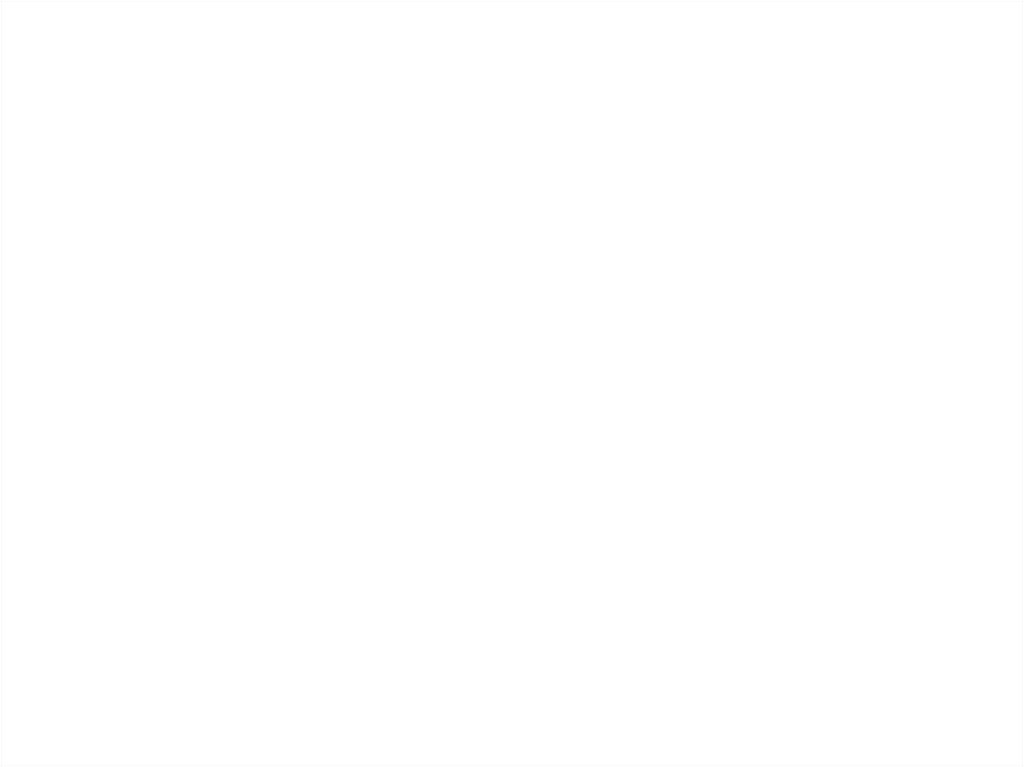
 software
software